aa软件学习材料.docx
《aa软件学习材料.docx》由会员分享,可在线阅读,更多相关《aa软件学习材料.docx(14页珍藏版)》请在冰豆网上搜索。
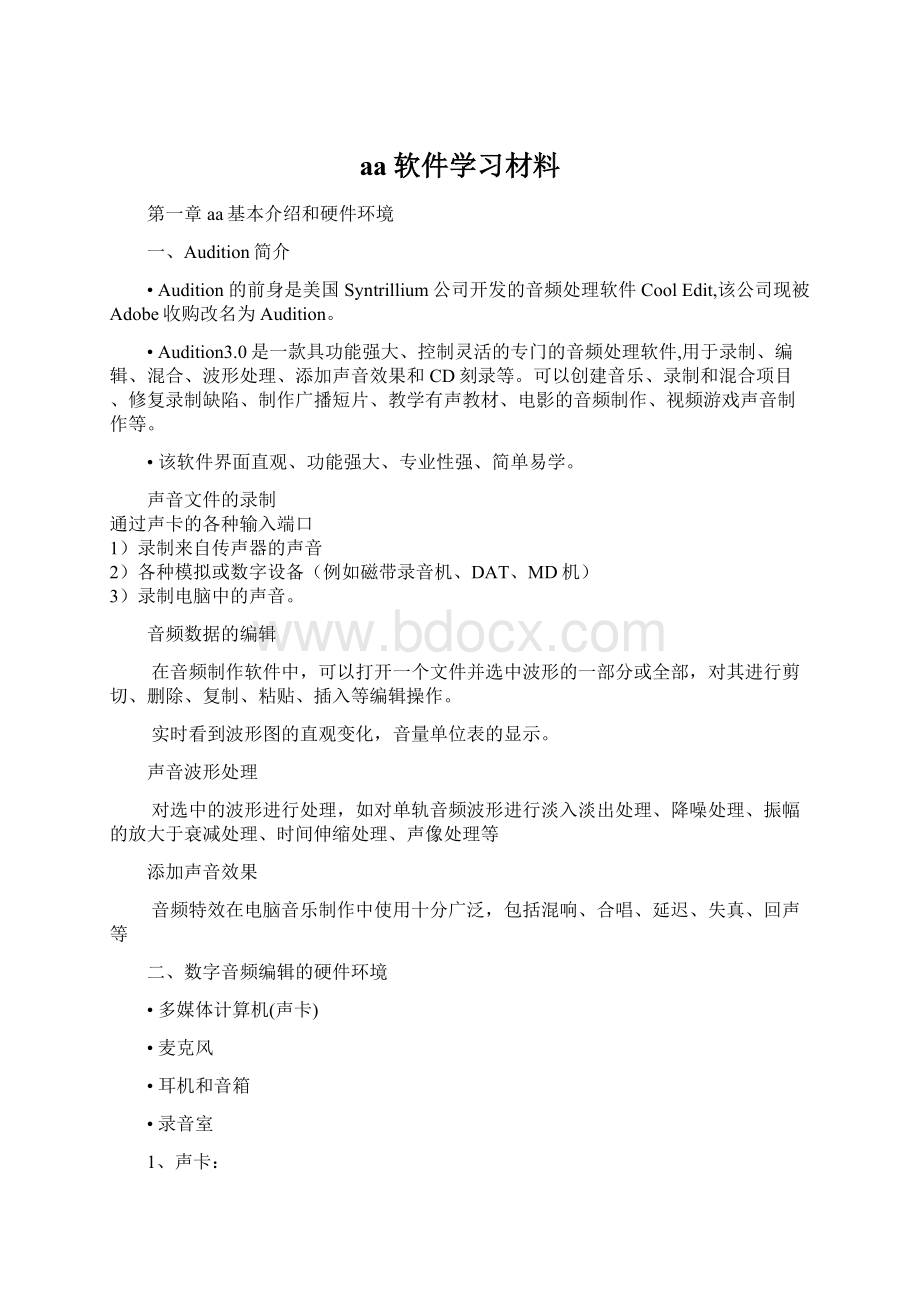
aa软件学习材料
第一章aa基本介绍和硬件环境
一、Audition简介
•Audition的前身是美国Syntrillium公司开发的音频处理软件CoolEdit,该公司现被Adobe收购改名为Audition。
•Audition3.0是一款具功能强大、控制灵活的专门的音频处理软件,用于录制、编辑、混合、波形处理、添加声音效果和CD刻录等。
可以创建音乐、录制和混合项目、修复录制缺陷、制作广播短片、教学有声教材、电影的音频制作、视频游戏声音制作等。
•该软件界面直观、功能强大、专业性强、简单易学。
声音文件的录制
通过声卡的各种输入端口
1)录制来自传声器的声音
2)各种模拟或数字设备(例如磁带录音机、DAT、MD机)
3)录制电脑中的声音。
音频数据的编辑
在音频制作软件中,可以打开一个文件并选中波形的一部分或全部,对其进行剪切、删除、复制、粘贴、插入等编辑操作。
实时看到波形图的直观变化,音量单位表的显示。
声音波形处理
对选中的波形进行处理,如对单轨音频波形进行淡入淡出处理、降噪处理、振幅的放大于衰减处理、时间伸缩处理、声像处理等
添加声音效果
音频特效在电脑音乐制作中使用十分广泛,包括混响、合唱、延迟、失真、回声等
二、数字音频编辑的硬件环境
•多媒体计算机(声卡)
•麦克风
•耳机和音箱
•录音室
1、声卡:
音频卡,是多媒体计算机用来处理声音的接口卡。
声卡的品质决定声音处理结果的好坏。
作用:
把麦克风、录音机、激光唱机等设备的声音转换数字信号送到电脑中处理,并以文件的形式存盘。
将电脑中的数字转换真实的声音输出
2、麦克风
•传声器(话筒)是主要的拾音设备。
将声音信号转换成电信号。
•麦克风放大器,也称“话放”。
一般情况下,专业麦克风都需要连接“话放”使用。
否则可能出现声音过小或杂音过大的情况。
3、耳机和音箱
⏹耳机和音箱都可以称为扬声器,能够将音频信号转换成为声音,是整个音频制作系统的输出部分。
主要用于制作音频节目的监听。
⏹对于监听耳机和音箱的要求,它们输出的声音应该是纯净的、直白的、没有丝毫的夸张和渲染的。
⏹耳机分配器,把声音信号放大并分配给多个耳机以供多位人员监听。
4、录音环境
⏹选择较为安静的环境
⏹选择混响比较小的环境
使用地毯、窗帘、沙发或吸音海棉等
⏹减少噪声干扰
✓人为噪声:
走动、说话、翻动纸张等
✓机器噪声:
计算机机箱、房间里的风扇,空调等
三、音频编辑的流程
声音节目在整个制作工程中,每一步要完成哪些工作,需要做好准备安排好时间,让整个制作过程有计划的分步进行,可以提高工作效率和工作质量.
1、构思与规划
构思,运用声音元素描述一个事件。
规划,主要是指在音频制作时达成的一些数量、场景上的规定。
具体包括:
所需的音频类型,如语言对白、效果声、主题音乐;哪些场景该用哪些音乐;效果声该如何分类说明;效果声如何与画面配合协调等。
2、采集素材
按照音频素材类别不同进行采集
•对于角色的语言对白类素材,需要配音人员在录音室进行录制;
•对于素材音效,网上下载;购买;对于原创音效,拟音和现场制作。
3、制作
4、评价与修改
对成品的整体风格、段落结构等方面进行试听、体验、感受和评定,找出不足,做进一步修改。
第二章Audition的工作窗口
1、三种操作模式:
⏹单轨音频编辑模式;
单轨模式下,对单轨音频进行各种类别的单独处理:
如降噪、压缩、混响等
单轨中,可以是单声道声音,只有一个波形,双声道声音会在波形显示区中显示上下两个波形。
⏹多轨音频编辑模式;
可以对整体声音的宏观操控,也可以对各音轨进行细微调整。
⏹CD模式
声音的刻录。
2、Audition的操作界面介绍
Audition的操作界面主要由标题栏、菜单栏、工具栏、状态栏、文件/效果器列表栏、音轨显示区、电平显示区等组成。
标题栏:
显示当前工作文件的文件名。
菜单栏:
标题栏之下,包括“文件”、“编辑”“效果”等菜单,几乎所有的命令都集中在这些菜单集中。
工具栏:
提供另一种调用命令的方式,包含多个图标表示的工具(命令)按钮,单击这些图标按钮就可以调用相应的命令。
如时间选择工具、矩形选择工具、移动工具、混合选择工具、刮擦工具,也包括单多轨切换按钮。
文件/效果器列表栏
文件列表状态下,列表栏显示当前多轨工程文件所涉及到的所有音频文件名称,方便总体监控和快速查看。
也可将文件拖拽至音频显示区中。
效果器列表状态下,列表栏显示所有自带的效果器,利用这些效果器可对音频信号进行各种处理。
音轨显示区:
包括音轨波形显示窗和音轨属性面板
音轨波形显示窗用以显示声音文件的波形。
波形上竖直的黄线指示当前选择点、播放点或插入点的位置。
音轨属性面板
可以对音轨的名称、音量、相位以及音轨状态进行设置。
静音:
按下该按钮,该轨处于静音状态,不发出任何声音。
独奏:
按下该按钮,除该轨外其它轨处于静音状态,只有本轨发出声音。
录音:
按下该按钮,本轨切换到录音状态。
显示范围条
用于扩大显示范围。
播放工具栏
录音、播放、暂停、播放至末尾、循环播放等。
缩放工具栏
包括水平缩放、竖直缩放、缩小至显示整个波形、放大至显示选择区、放大选择区左部和放大选择区右部。
时间显示栏
显示的是选择点或选择区起始点时间.
选择/查看栏
选择:
开始是选择点或选择区起始点时间,结束是选择区终点时间,长度是指选择区时间长度.
查看:
开始是声波显示区起始点时间,结束是声波显示区终止时间,长度是指波形显示区时间长度.
电平表
•显示当前音频电平的大小(音量);
•两条绿带,上为左声道电平,下为左声道电平;
•范围0-负无穷,红块出现表示电平过载。
状态栏
显示样本格式、文件大小、硬盘占用空间及剩余空间等信息。
第三章aa的编辑操作
1、新建会话文件和新建波形
新建会话文件(多轨)
•执行[文件]-[新建会话]命令;
•在新建会话对话框中选择采样频率,通常选择44100。
新建波形(单轨)
•执行[文件]-[新建]命令;
•选择采样率、通道(单、双)和分辨率。
2、导入文件和打开文件
声音的导入(多轨)
•执行[文件]-[导入]查找要导入的文件;
•文件面板-点击导入文件图标-查找要导入的文件;
•在文件面板中右键单击;
•在文件面板中双击;
打开声音文件(单轨)
执行[文件]-[打开]命令;
选择要打开的文件。
3、选取波形(单轨、多轨)
•使用键盘(鼠标,shift键);
•使用鼠标;
•使用时间精确定位(选择查看窗口);
•按空格键播放,循环播放。
4、标记的使用(单轨、多轨)
•窗口-标记列表
•快捷键
•F8
5、零点交叉命令(单轨)
作用:
在进行剪切、复制粘贴、波形中插入片段、连接两个片段时,为了连接处自然过渡,避免出现爆音。
方法:
选择音频波形(使用放大工具);
执行-编辑-零点交叉命令。
6、吸附命令(单轨、多轨)
作用:
方便、准确找到所需的位置或确定精确的选择区域。
方法:
执行-编辑-吸附命令
7、分割
•分成两段(确定分割点,剪辑-分离)
•多段音频块
8、编组
作用:
把多个音频块编成整体一个组。
方法:
•选中编组的音频块,右键拖动。
•锁定位置
9、普通删除和波纹删除(多轨)
有无空隙。
10、剪切和裁切(修剪)的区别(单轨、多轨)
修剪将所选区域的波形保留,其他未选区域删除。
11、复制到新的(单轨)
将选择复制的波形生成新的文件,并在文件列表中显示带有序号的文件名。
12、混合粘贴(单轨)
将当前剪切板中的内容与当前波形窗口中的音频数据混合。
插入:
将粘贴的内容插入到指针的当前位置,指针后的波形自动后移;
混合:
粘贴后的内容与指针后的波形混合交叠;
替换:
指针后的波形被粘贴的内容代替;
调制:
粘贴后的内容与指针后的波形混合并被调制。
方法:
执行[编辑]-[混合粘贴]命令。
第四章录音操作
1、录音前的准备工作:
•检查硬件设备,包括耳机、话筒、监听音箱等连接无误,是否工作正常。
•确保计算机的硬盘有足够大的空间,并为录音创建一个专门的工作目录。
•对录音选项设置
录音选项的设置
1)将麦克风插到声卡的麦克风插孔中,麦克风打开。
2)双击任务栏小喇叭图标。
弹出音量控制对话框。
3)单击【选项】,【属性】命令,弹出属性对话框。
在【调节音量】项目中选择【录音】按钮。
4)在【显示下列音量控制】对话框:
勾选【麦克风】选项,录制麦克风录音;
勾选【线路输入】选项,录制外部设备的声音,;
勾选【立体声混音】选项,录制电脑中的声音。
2、单轨录音
即时录音
•录制前的准备工作
•录音控制的设置
•单击传送器的录音按钮
定时录音
•右键单击传送器的录音按钮,弹出定时录音对话框;
•设置定时录音。
3、多轨录音
持续录音
•先使某一音轨处于录音准备状态;
•单击传送器的录音按钮开始录音。
循环录音(在指定的范围内重复录音)
右键单击传送器的录音按钮,选择循环录音;
选择需要循环录音的波形;
单击传送器的录音按钮开始录音。
穿插录音(对以录声音的局部不满意时,可以将这个局部选择出来进行补录)
•选择要补录的部分;
•执行剪辑-穿插入命令
•单击传送器的录音按钮录音。
第五章音频处理操作(单轨)
1、改变波形振幅
作用:
声音的振幅就是声音声压级的大小,或理解为声音音量的大小。
通过这个操作,可以调整声音音量的大小,使音量适中。
方法:
•振幅的增加和衰减
选择需要改变振幅的部分波形,执行效果-振幅和压缩-振幅命令;
•淡入和淡出
淡入效果会使声音音量由小逐渐变大,淡出效果会使声音音量由大逐渐变小。
选择需要改变振幅的部分波形,执行效果-振幅和压缩-振幅淡变命令;
•音量标准化
选择需要改变振幅的部分波形,执行效果-振幅和压缩-标准化命令;
2、降噪(单轨)
作用:
在声音录制阶段,可能会因为环境、设备和发音的问题,会在录制的声音里产生一些噪声。
该功能就是要减少声音中的噪声,使声音更清晰。
方法:
(消除环境噪音)
●录音时先录制5-10秒左右的环境声音(不包含音频数据波形),然后选取录制的噪声部分。
●执行效果-修复-降噪器进程命令
●单击获取特性按钮-然后关闭,此时完成对环境的噪声采样。
●选中降噪的音频波形,执行效果-修复-降噪器进程命令,点击确定即可。
(图中红点显示收集的噪声信息,黄点表示对噪声的消减程度)
3、修复破音
作用:
修复由于发声时呼出的气息导致录制的声音产生破音效果。
方法:
•使用[时间选择]工具和[缩放]工具选取波形;
•执行效果-修复-破音修复(进程)命令;
•设置或调用预置效果。
4、添加效果(单轨)
延迟和回声效果
•执行[效果]-[延迟和回声]-[回声]命令;
•设置回声对话框的参数,也可调用预设的效果。
混响效果
•执行[效果]-[混响]-[完美混响]命令;
•设置完美混响对话框的参数,也可调用预设的效果。
合唱效果
•执行[效果]-[调制]-[合唱]命令;
•设置其参数,也可调用预设的效果。
5、人声消除
•执行效果-立体声声像-声道重混缩命令;
•选择人声消除选项
或
•执行效果-立体声声像-析取中置通道-命令;
•选择人声消除选项。
6、时间拉伸变速变调
变速效果是使声音的速度变快或变慢;变调是使声音的音调